CentOS 服务器构
服务器和个人电脑最本质的区别无非服务器是为了提供服务而存在。然而,通过一些软件也可以把我们的使
用中的个人电脑模拟成一台(Web)服务器,比如 Win98 下用 PWS , Win2K 下用 IIS ,或者在 Windows
下安装 Win32 版的 Apache 等等。但是,这些方式也使得一方面服务器的可定制性变得很差,另一方面,使
服务器在承载服务负担的同时,时时刻刻都有受到由于 Windows 操作系统本身在服务器方面的脆弱性而遭受攻
击,导致崩溃的可能性。
所以,在这里我们用 Linux 这个服务器专用操作系统来搭建一台安全、稳定、可定制性强的服务器,来满足
我们发布网页、以及架设论坛等等多功能交互程序的需要。
Linux 的发行版也有数多种,在这里,我们采用 CentOS 这个 Linux 发行版。CentOS 是 RHEL(Red Hat
Enterprise Linux)源代码再编译的产物,而且在 RHEL 的基础上修正了不少已知的 Bug ,相对于其他 Linux 发
行版,其稳定性值得信赖。另外,由于 Fedora Core 计划也归根于 Red Hat 系,所以在绝大多数情况下,使
用 Fedora Core 的朋友,也同样能够通过本站介绍的各种 CentOS 方面相关的技巧、方法来完成服务器的构
建和维护工作。但相对于稳定性来说,Fedora Core 更侧重于最新技术,更面向于桌面应用以及开发测试,这
也导致 Fedora Core 的稳定性被考虑在了次要的方面。所以在这里,不建议使用 Fedora Core 来构建网络服
务器。
[目 标]
* 对服务器完全自主、自由的配置
* 实现 Web 发布、并通过虚拟主机实现多用户共享 Web 服务器资源
* 对 Perl、PHP、JSP 的支持,以及 MySQL 数据库的支持
* 通过 FTP 服务器的构建实现远程文件传送
* 通过 SSH 远程控制服务器
* 自主 E-mail 服务器的构建
* 服务器端病毒监测以及安全监测的系统化
* 。。。。。。
[基本条件]
* 一台配置说的过去的计算机(极力推荐使用自用 PC 以外的另一台计算机)
* 7*24 全天候的网络接入(PPPoE 或其他能够获得独立 Global IP 地址的接入方式即可)
* 自用 PC 与将要构建的服务器组成的局域网环境(服务器端的配置可通过自用 PC 来操作)
* 。。。。。。
* 如果无以上条件,也可以通过 VMWare 在 Windows 下构建
(基于 Windows 的 VMWare 所构建的 CentOS 服务器无多大的应用意义,仅限于学习用)
在进行服务器配置之前,如果您是新手,很有必要了解一下 CentOS 下相关工具的操作、相关命令的用法,
以及 Linux 及 CentOS 相关的背景知识。以下将列出相关的内容以供参考,但如果依照本站文档进行服务器配置
的情况,您并没有必要将以下预习项目全部阅读。您可以根据选择来吸收其中有用的部分,来提高效率。
1
�
基于本站文档,预习项目的阅读等级如下:
“◎” 必须掌握,否则很难顺利的进行
“☆” 选择阅读,可能提高您在配置过程中的效率
“△” 不需阅读也可以顺利进行
△ 适合服务器运行的室内环境
◎ vi 编辑器的使用方法
☆ 用 top 命令查看 CPU 使用率
前 言
< vi 编辑器的使用方法 > (最近更新日:2006/08/30)
在 UNIX 下,vi 是标准的文本编辑器之一。几乎任何一部 UNIX 系统都把 vi 编辑器作为最最基本的“软件”而
被默认组装在系统中。在 PC-UNIX 中,即使是选择最小程度安装的系统,vi 编辑器也会被默认安装在系统中。
提到 vi,就不得不提一下 UNIX 下另一功能强大的编辑器 - Emacs 。好多人喜欢拿 Emacs 和 vi 来比较,
但笔者认为,Emacs 和 vi 没有可比性。vi 的轻量级特性,使得它成为系统管理方面的首选工具;而 Emacs 的
功能强大的特性,使得它成为系统开发方面的首选工具。如果用 Emacs 来做系统管理,它庞大的体积和对于系
统资源的耗费(相对于 vi),势必会影响系统管理的效率;然而,如果用 vi 来搞软件开发,它有些面向于开发
的功能方面 的不完备,也势必会影响开发的灵活性。在这里,我们的目标是建立和管理一台服务器,所以,我
们选择使用 vi 编辑器来完成服务器的配置工作。
由于本站所有服务器设置相关的修改工作,都是通过 vi 来完成的,所以准备通过本站介绍的各种方法构建
服务器的话,请务必掌握 vi 的使用方法。否则将很难顺利的进行。如果您使用其它编辑器(比如 Emacs)可以
在安装过程中或通过 yum 命令在线安装。
用 法
习惯于 Microsoft Windows 下 GUI 方式编辑器的朋友,刚刚接触 vi 肯定会有“排斥反应”的,这一点只能奉劝
稍安毋躁……当你习惯于 vi 之后,你会发现它既精确又有秩序,而且重要的是它对于要编辑的对象极富针对性。
2
�
上图为在 CUI 下输入“vi”命令后,vi 被启动的状态。
或者输入一个已存在的文件的路径,来打开一个已经存在的文本文件。(这里以用 root 用户登录系统,后
输入“vi /etc/X11/xorg.conf”为例。)
3
�
上图为用 vi 打开/etc/X11/xorg.conf 后的状态。光标位于左上第一个字符下滑线的位置。
vi 和其他编辑器最不一样的地方莫过于它把编辑、处理等等的操作分离开来,形成性质不同的 3 种操作模式,
他们分别为“命令模式”、“插入模式”、“ex 模式”。
在 Windows 下通常使用的记事本等等的编辑器在打开文件的时候,光标已经在处于输入等待的状态,也就
是说,我们打开文件时就可以对文件进行编辑。 比如,我们要输入新的文本,或者复制一段文本,所有操作的
前提,只要编辑器是被打开的状态,操作就是可能的。
但在 vi 下,为了增强对将要处理的文本的针对性,文本输入、复制等等不同的操作,是被分离开来的,比
如文本输入的模式叫做“插入模式”,在插入模式 下,我们可以用和 Windows 下一样的操作方法来对文本进行输
入、编辑等等的操作,但是复制等等非编辑的操作,在插入模式下不能够完成,而需要切换到相 应的模式下用
相应的命令来完成。
在这里,还是首先对重要的 vi 的模式进行说明。
★ vi 的模式(命令模式、插入模式、ex 模式)
1)命令模式:
在我们刚刚通过 vi 新建或打开一个已经存在的文件时,首先默认被读取的模式就是“命令模式”,命令模式的
特征就是,在编辑器窗口左下角的位置上没有任何的提示标语。
4
�
在这个模式下,如果不通过相应的命令,我们无法输入新的文本到这个文件中。这里建议新接触刚刚接触
vi 的朋友在用 vi 打开一个文件时不要处于心切而乱 按键盘试图输入一些文本到文件中,因为命令模式所谓的“命
令”,并不是我们在命令行提时下输入的过程诸如“ls -> 回车”等等形式的命令。确切说 vi 命令模式下的命令,只
是计算机键盘上的某个按键或某些按键的组合,当我们在命令模式下敲下键盘一个按键的时候,相应命令就已经
被执行。
在这里,首先介绍移动光标的命令。通常光标的移动可以通过键盘右边的方向键,但是由于每次移动光标,
手都要大幅度的移动到键盘右边,这样使用 vi 是体现不出效率的,所以建议使用 vi 固有的命令(键)来控制光
标的移动。
光标的移动命令如下所示:
向右移动 --> l
向左移动 --> h
向下移动 --> j
向上移动 --> k
如上所示,例如要向右移动光标 8 个字符的距离,只要在键盘上敲 l 键 8 次即可;向下移动 3 行的距离,
只要在键盘上敲 j 键 3 次即可……也就是说,在 vi 命令模式中通过这几个键(命令)来控制光标的移动。
5
�
其次就是文本删除的命令。在 Windows 下大多数编辑器在删除文本时只要连续按[Backspace]键即可。但由
于在 vi 中,插入模式和命令模式是分离开来的,所以在命令模式下需要通过命令(按键)来删除文本,而不是
直接按[Backspace]键。
文本删除的命令如下所示:
删除光标所在位置的字符 --> x
删除光标所在的行 --> dd(敲 d
两次)
如上所示,例如要删除从光标位置起向右的 3 个字符,只要在键盘上敲 x 键 3 次即可;要删除光标所在的
行,只要敲 dd (连续敲 d 键两次),光标所在行的所有字符以及行将会被删除。
再次,当编辑完了一个文档,想要保存后退出的时候的命令为“ZZ”(大写、连续敲 2 次)。
保存并退出文档:
保存当前修改并退出 --> ZZ
另外,vi 还有一些编辑性质的命令,一并总结如下
具有编辑性质的有用的命令:
撤销上一步操作 --> u
移动光标到行首 --> 0 (数字 0)
移动光标到行首 --> $
移动光标到当前页最顶行 --> H
移动光标到当前页最底行 --> L
向前翻一页(Page Up) --> Ctrl +
f
向后翻一页(Page Down) --> Ctrl
+ b
还有在服务器配置中使用 vi 时,频繁用到的就是 vi 的搜索功能。在 vi 命令行的状态下,键入“/”(斜 线)
后,vi 底部出现“/”,并处于输入等待状态,这时候输入要查找的文字或文字列,然后按回车就可以找到相应的文
字或文字列。当有多个对象存在时,敲 “n”(小写)键为查找下一个目标,敲“N”为查找上一个目标。
< 用 top 命令查看 CPU 使用率 > (最近更新日:2006/11/24)
前 言
6
�
在系统维护的过程中,随时可能有需要查看 CPU 使用率,并根据相应信息分析系统状况的需要。在
CentOS 中,可以通过 top 命令来查看 CPU 使用状况。运行 top 命令后,CPU 使用状态会以全屏的方式显
示,并且会处在对话的模式 -- 用基于 top 的命令,可以控制显示方式等等。退出 top 的命令为 q (在 top 运
行中敲 q 键一次)。
运行 top
在命令行中输入 “top” 即可启动 top ,运行后如下图所示:
如上图所示,top 的全屏对话模式可分为 3 部分:系统信息栏、命令输入栏、进程列表栏。
第一部分 -- 最上部的 系统信息栏 :
第一行(top):
“00:11:04”为系统当前时刻;
“3:35”为系统启动后到现在的运作时间;
“2 users”为当前登录到系统的用户,更确切的说是登录到用户的终端数 -- 同一个用户同一时间对系统
多个终端的连接将被视为多个用户连接到系统,这里的用户数也将表现为终端的数目;
“load average”为当前系统负载的平均值,后面的三个值分别为 1 分钟前、5 分钟前、15 分钟前进程的
平均数,一般的可以认为这个数值超过 CPU 数目时,CPU 将比较吃力的负载当前系统所包含的进程;
第二行(Tasks):
“59 total”为当前系统进程总数;
“1 running”为当前运行中的进程数;
7
�
“58 sleeping”为当前处于等待状态中的进程数;
“0 stoped”为被停止的系统进程数;
“0 zombie”为被复原的进程数;
第三行(Cpus):
分别表示了 CPU 当前的使用率;
第四行(Mem):
分别表示了内存总量、当前使用量、空闲内存量、以及缓冲使用中的内存量;
第五行(Swap):
表示类别同第四行(Mem),但此处反映着交换分区(Swap)的使用情况。通常,交换分区(Swap)
被频繁使用的情况,将被视作物理内存不足而造成的。
第二部分 -- 中间部分的内部命令提示栏:
top 运行中可以通过 top 的内部命令对进程的显示方式进行控制。内部命令如下表:
s - 改变画面更新频率
l - 关闭或开启第一部分第一行 top 信息的表示
t - 关闭或开启第一部分第二行 Tasks 和第三行 Cpus 信息的表示
m - 关闭或开启第一部分第四行 Mem 和 第五行 Swap 信息的表示
N - 以 PID 的大小的顺序排列表示进程列表(第三部分后述)
P - 以 CPU 占用率大小的顺序排列进程列表 (第三部分后述)
M - 以内存占用率大小的顺序排列进程列表 (第三部分后述)
h - 显示帮助
n - 设置在进程列表所显示进程的数量
q - 退出 top
s - 改变画面更新周期
第三部分 -- 最下部分的进程列表栏:
以 PID 区分的进程列表将根据所设定的画面更新时间定期的更新。通过 top 内部命令可以控制此处的显示
方式。
应用 top
一般的,我们通过远程监控的方式对服务器进行维护,让服务器本地的终端实时的运行 top ,是在服务器
本地监视服务器状态的快捷便利之一。
◆ 操作系统的安装
CentOS 4.4 的下载、安装 ----------------------------------------------------------------------------------10 页
系统安装后的初始环境设置
8
�
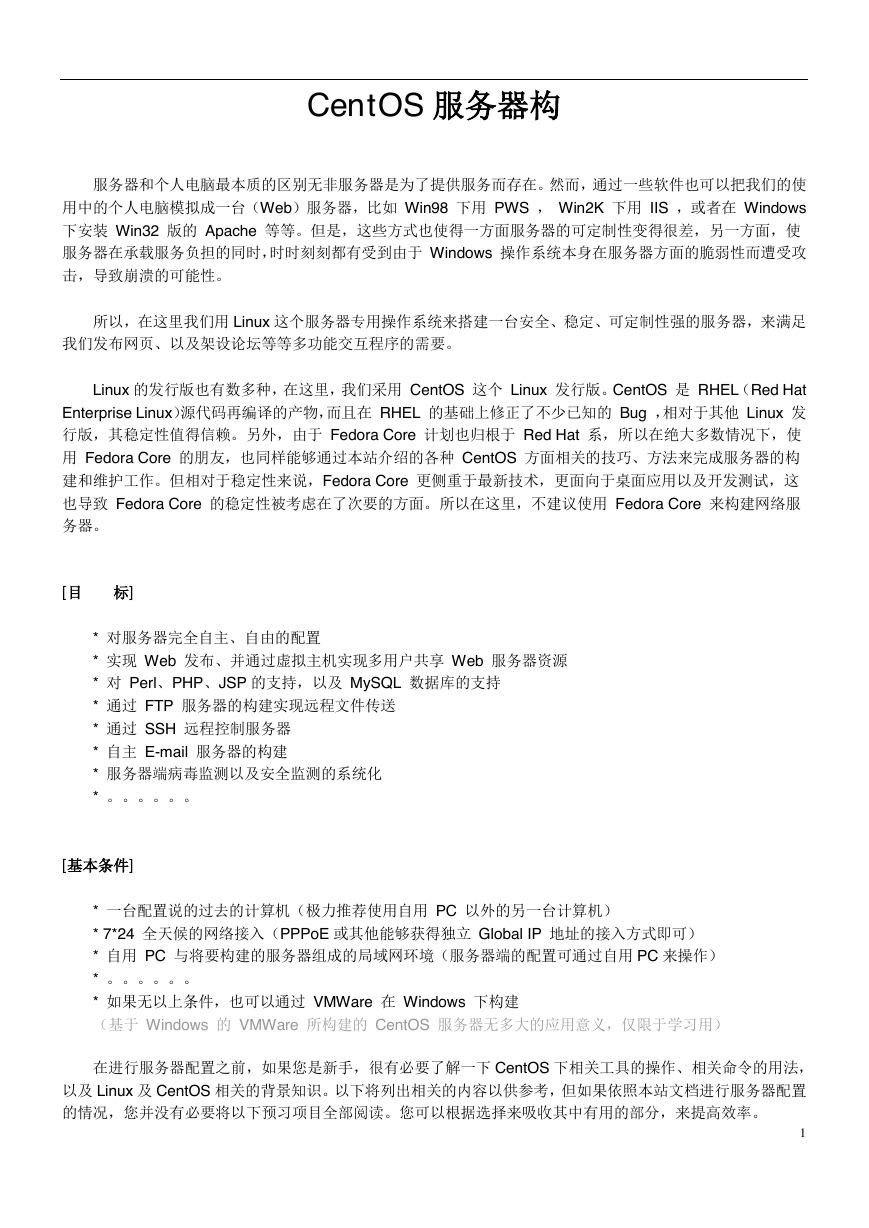
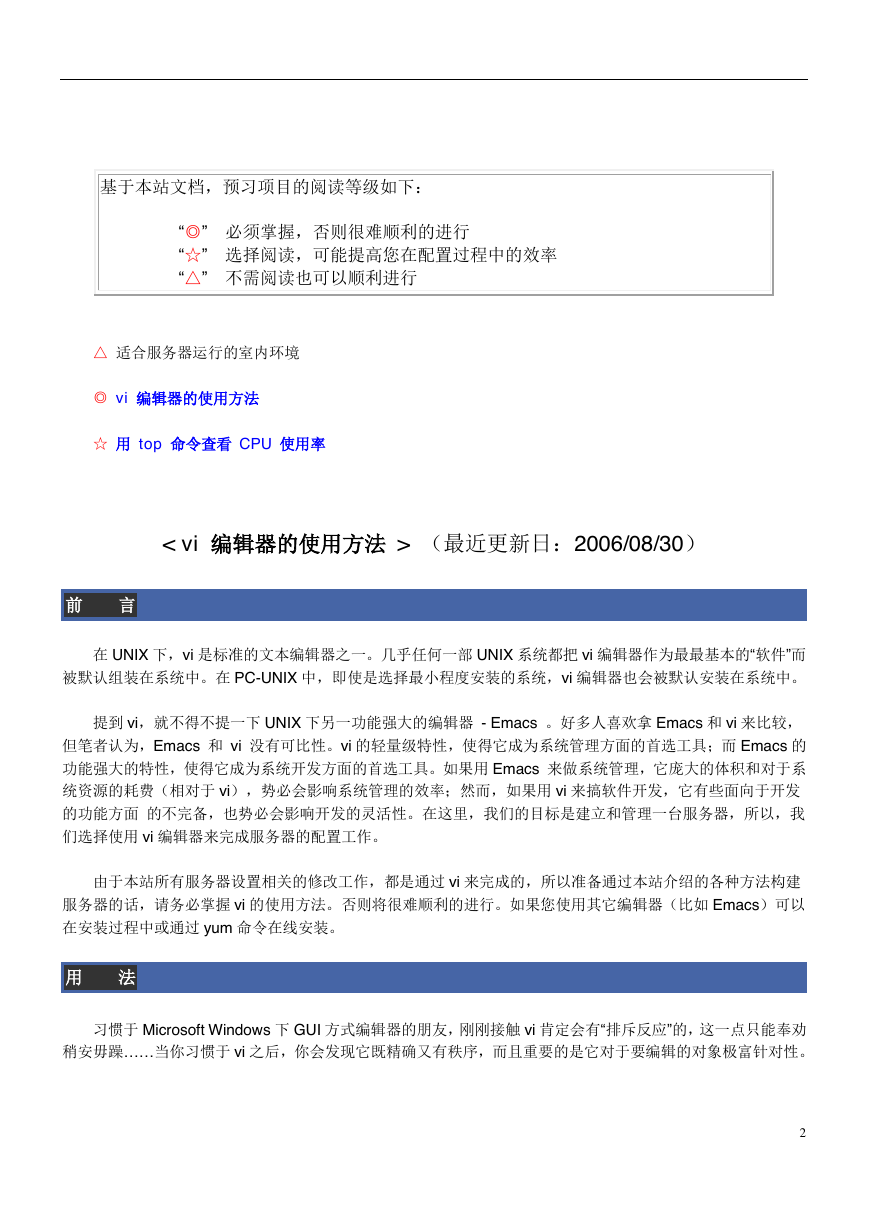
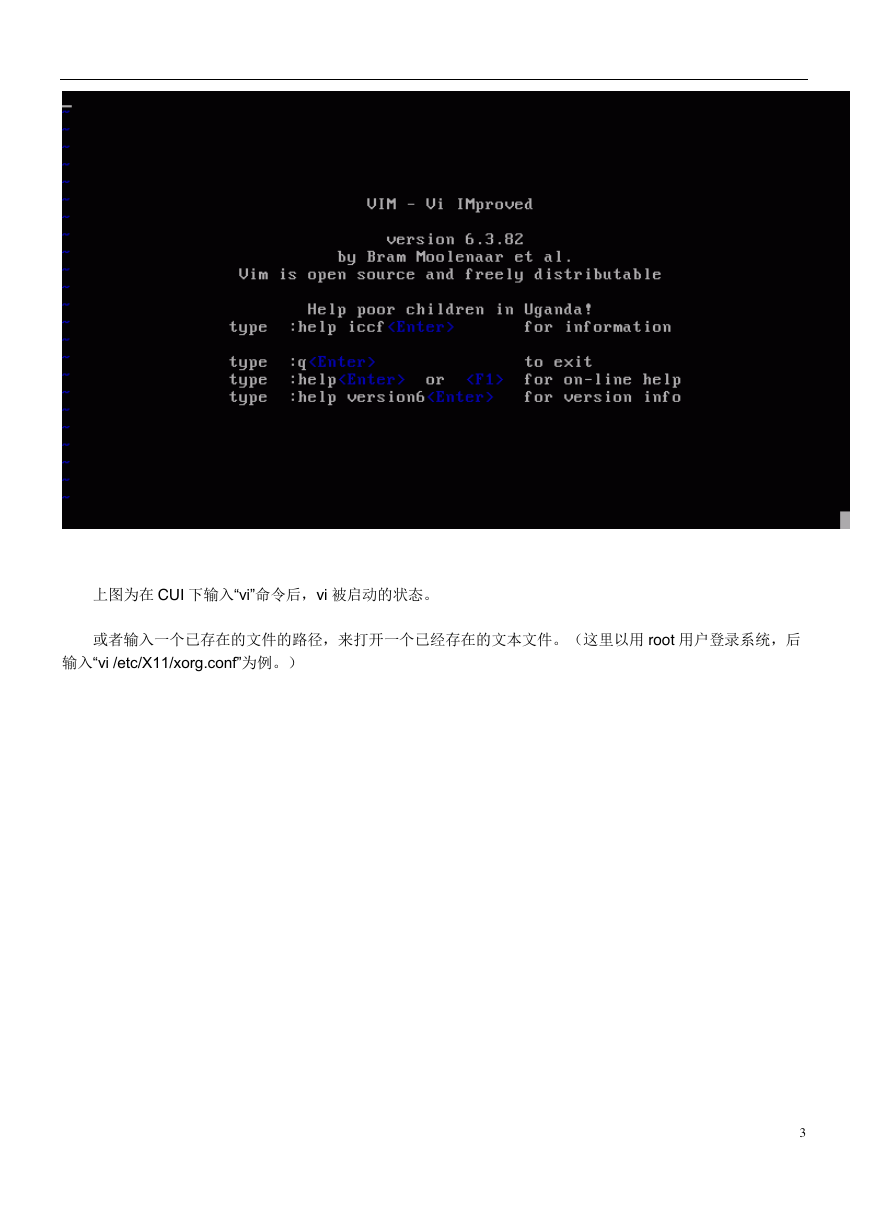
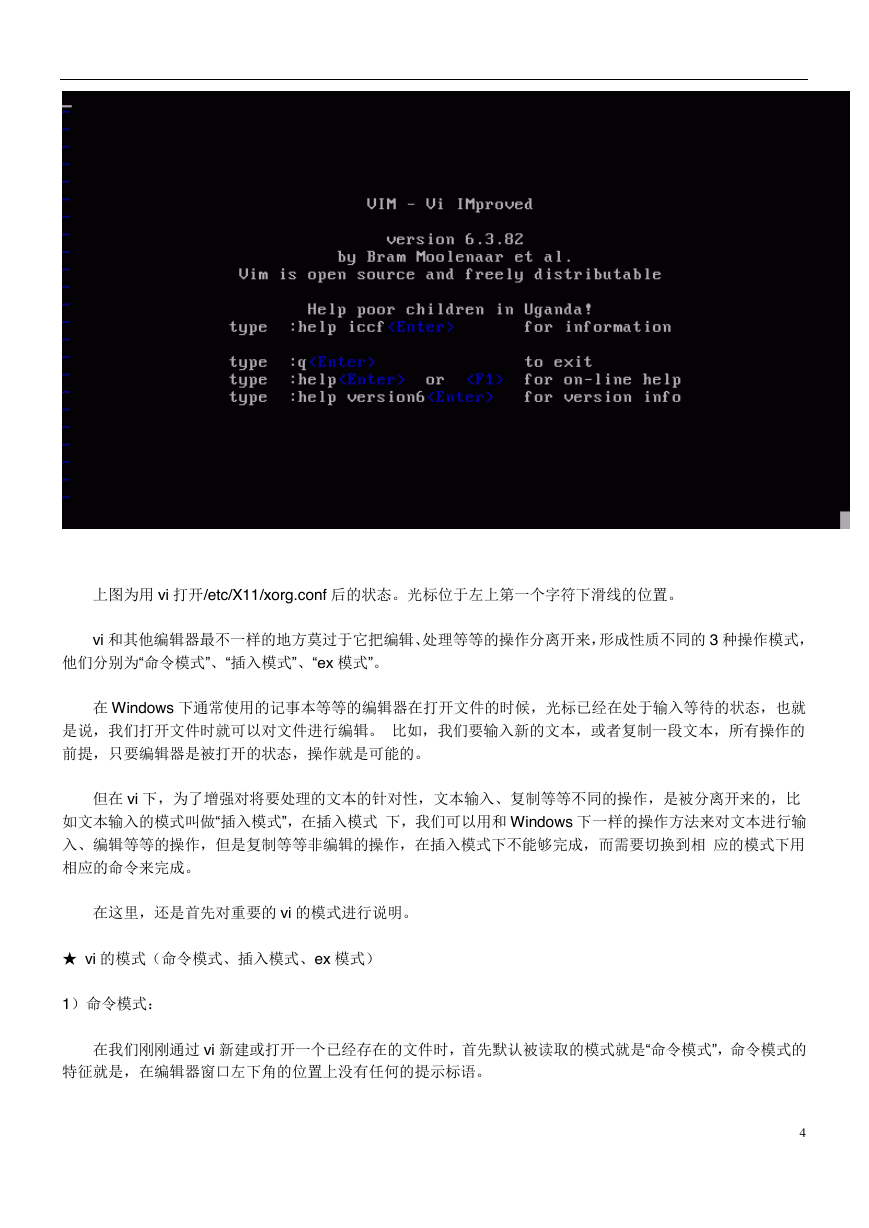
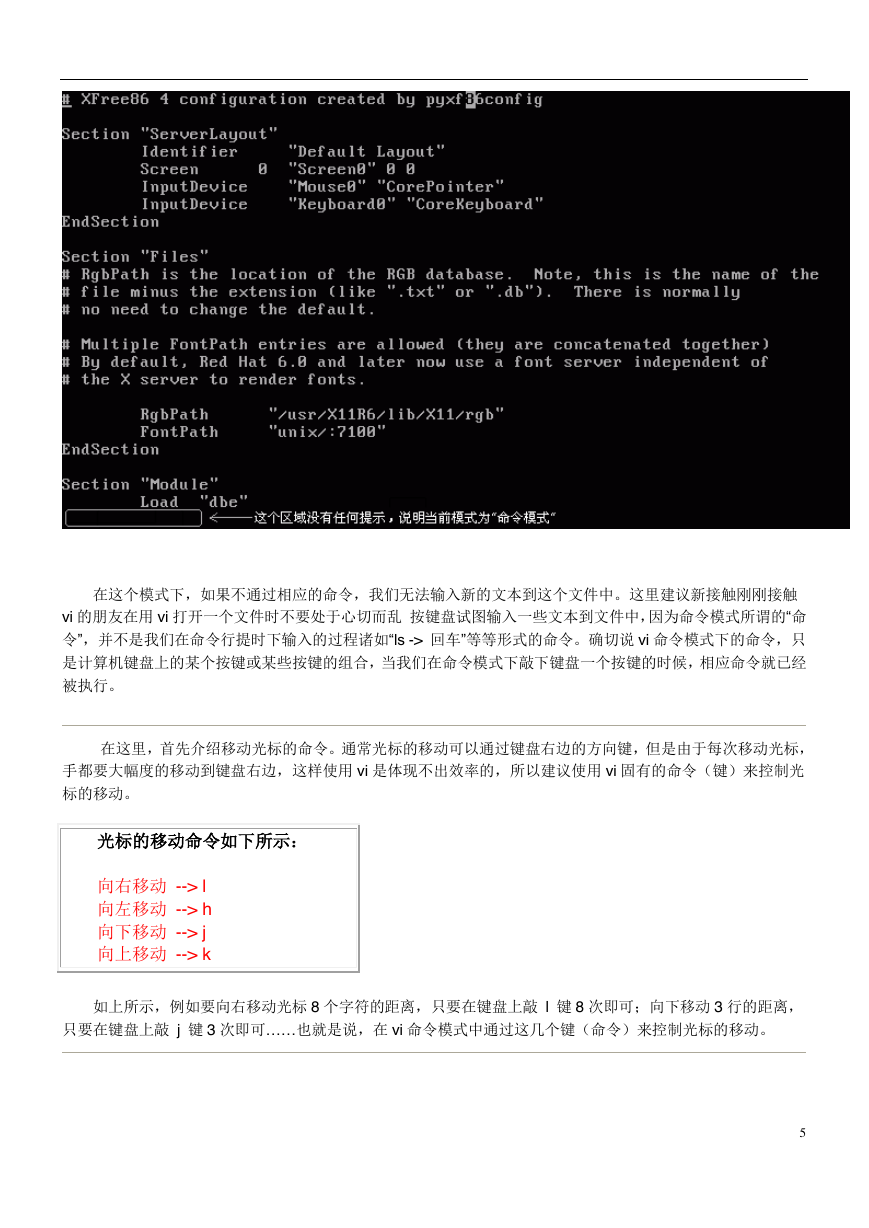
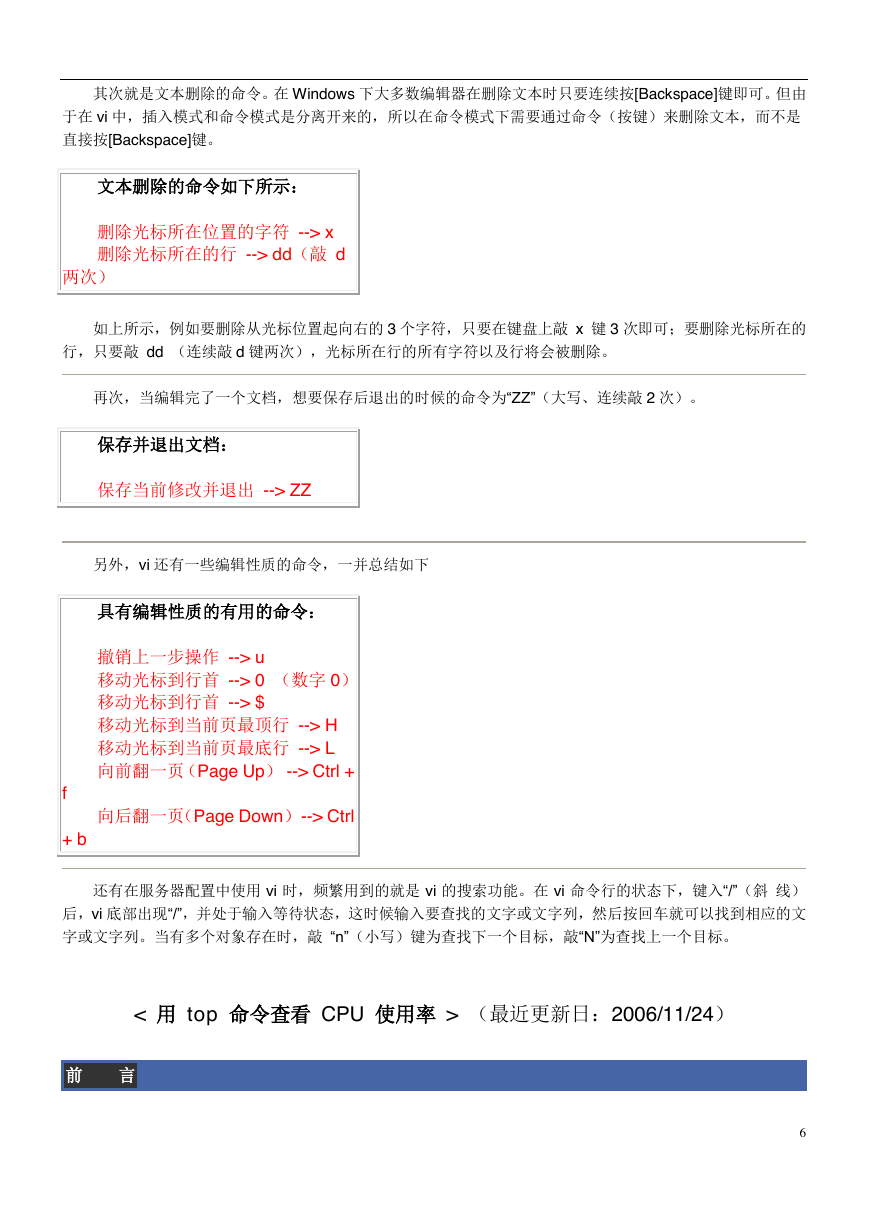
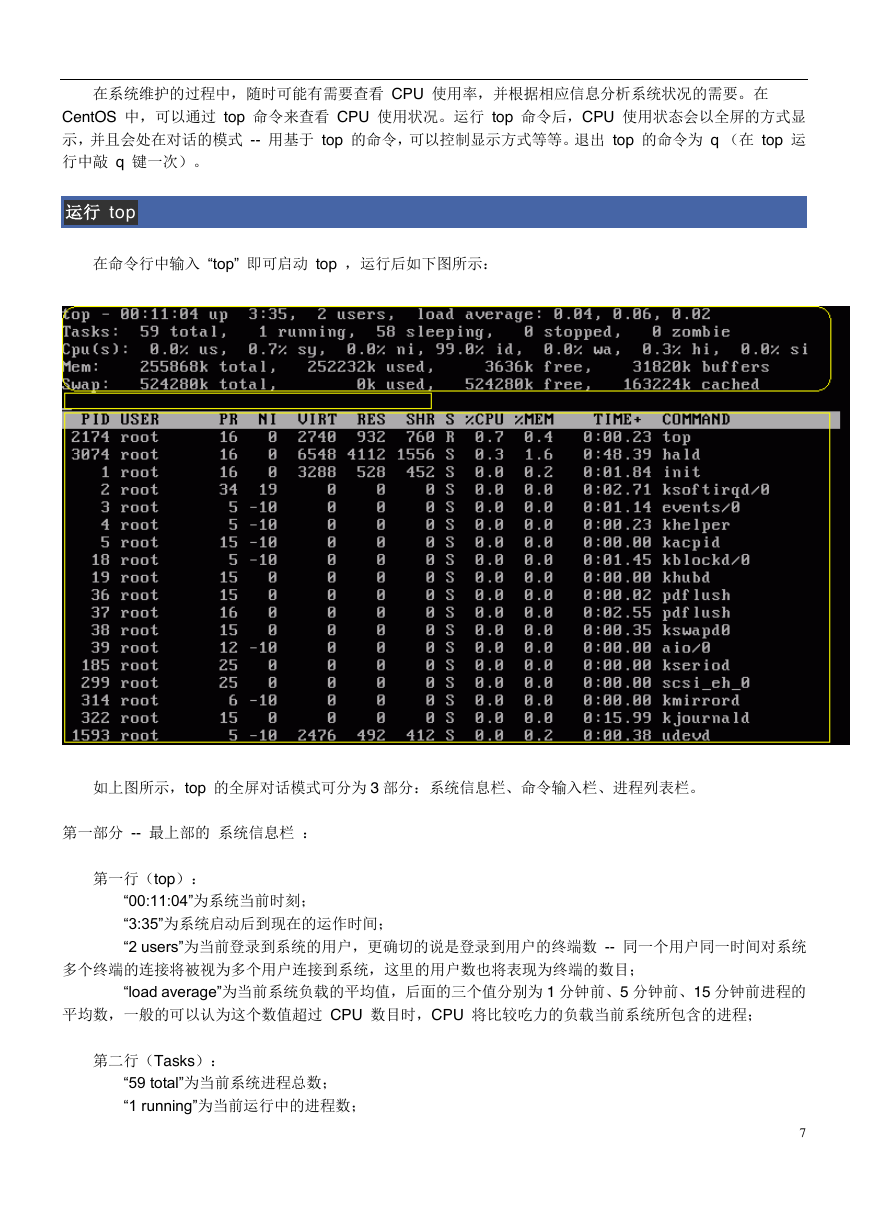
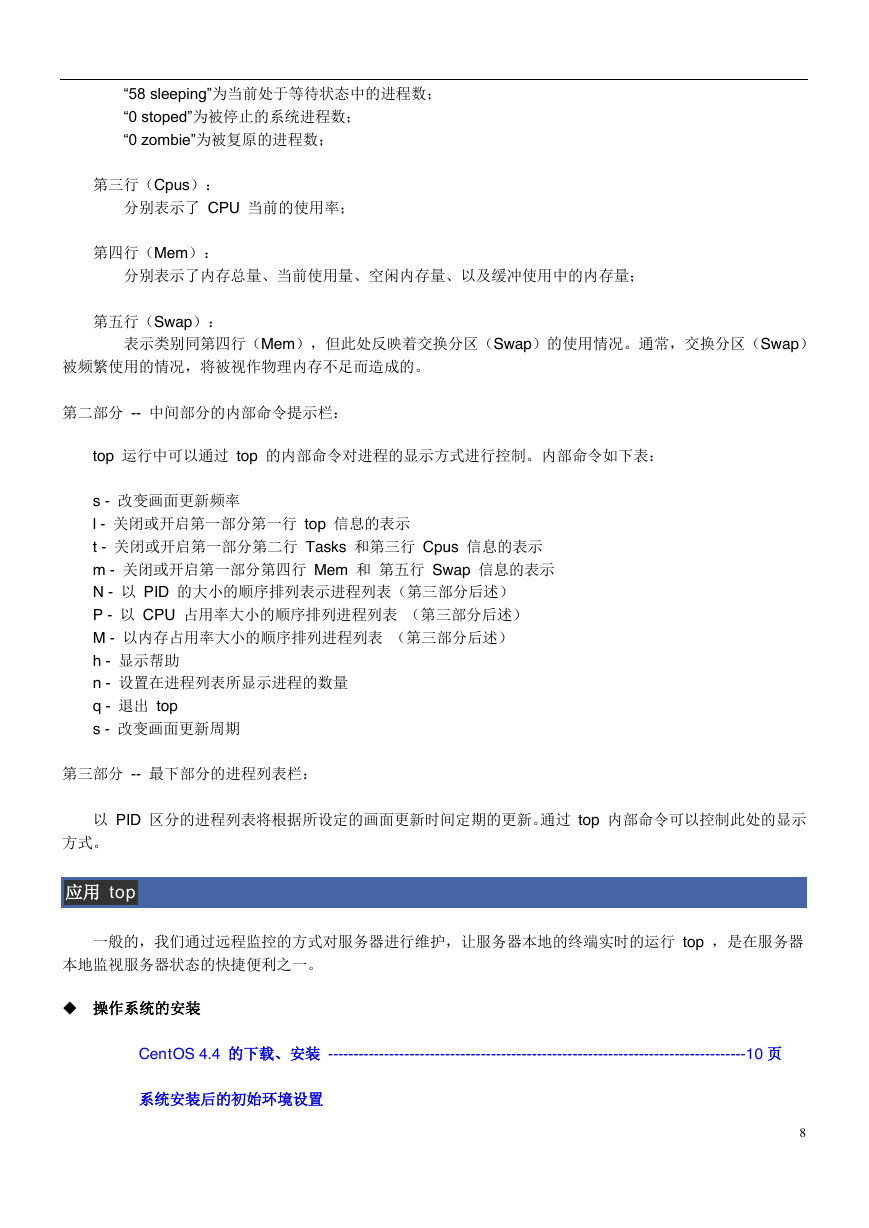
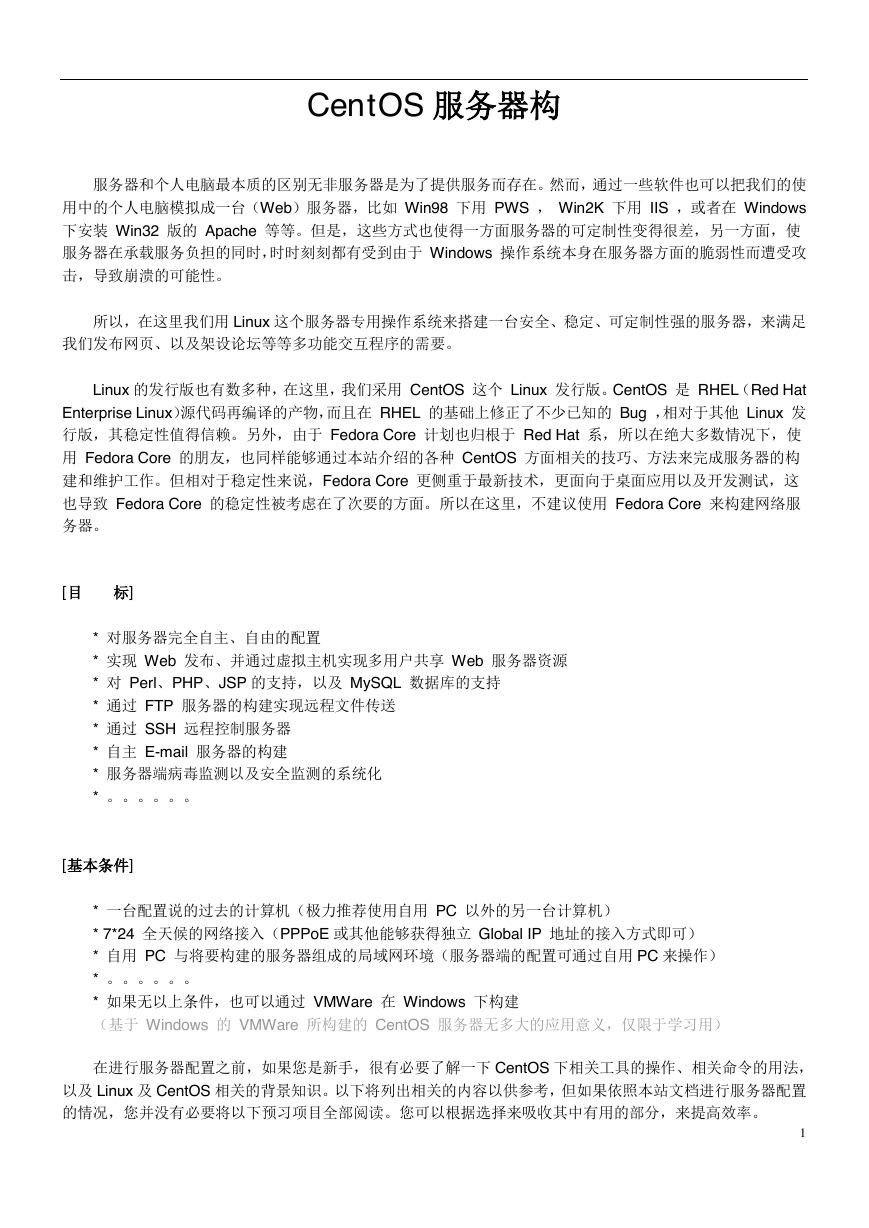
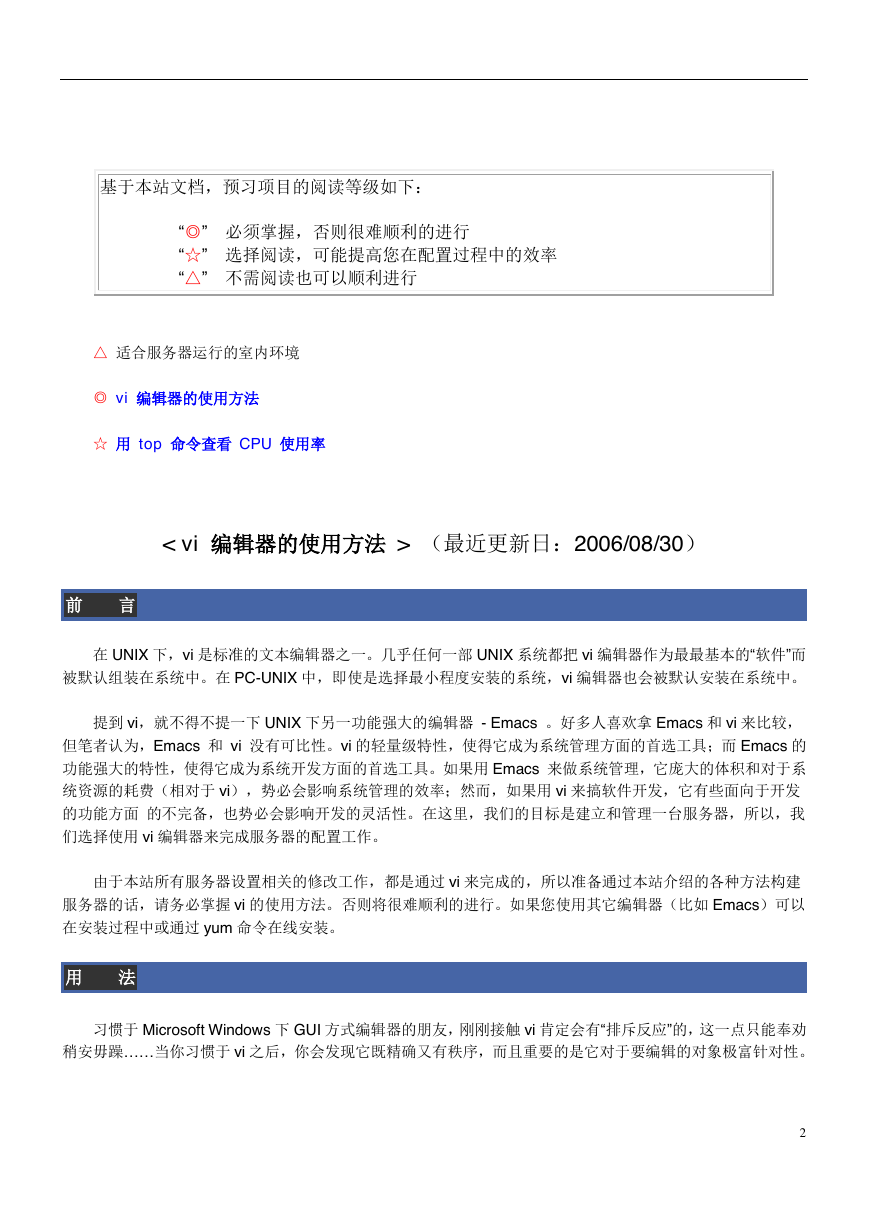
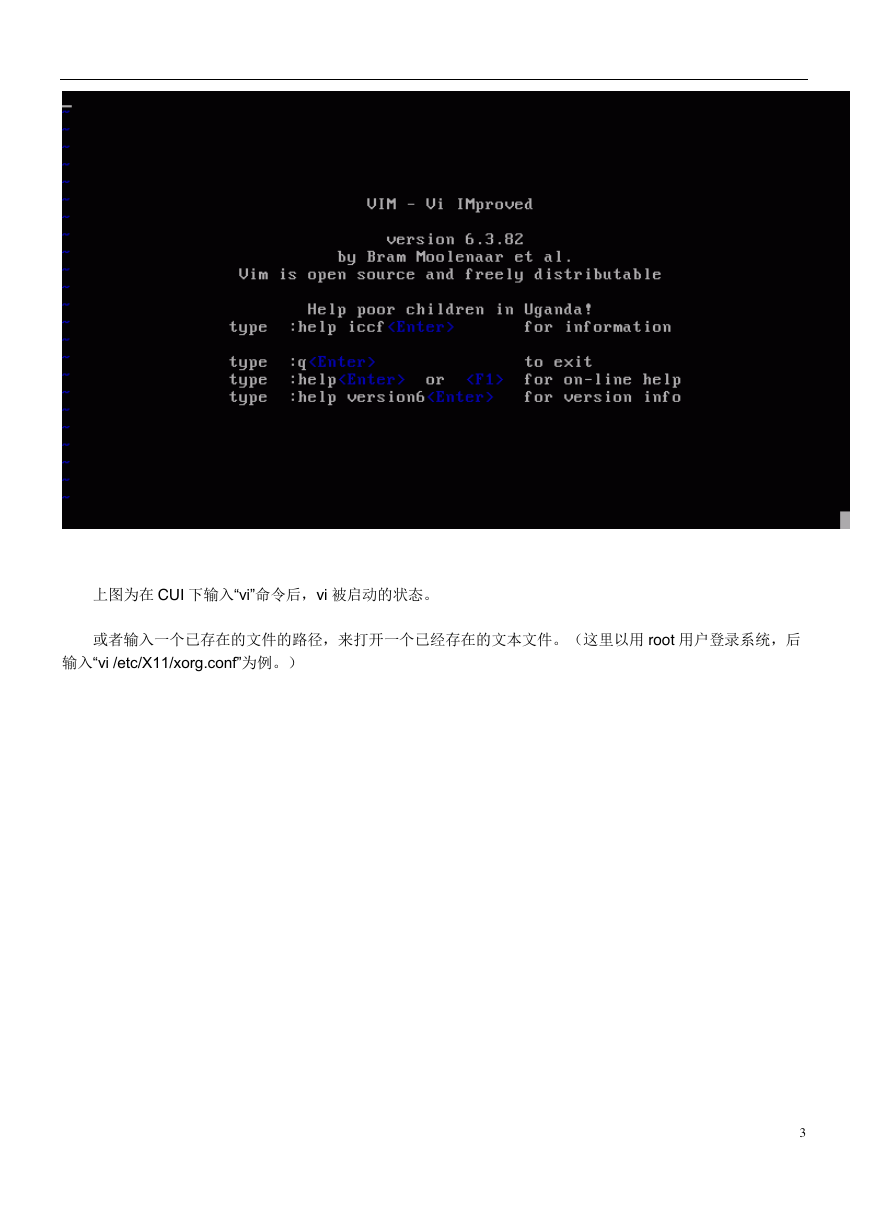
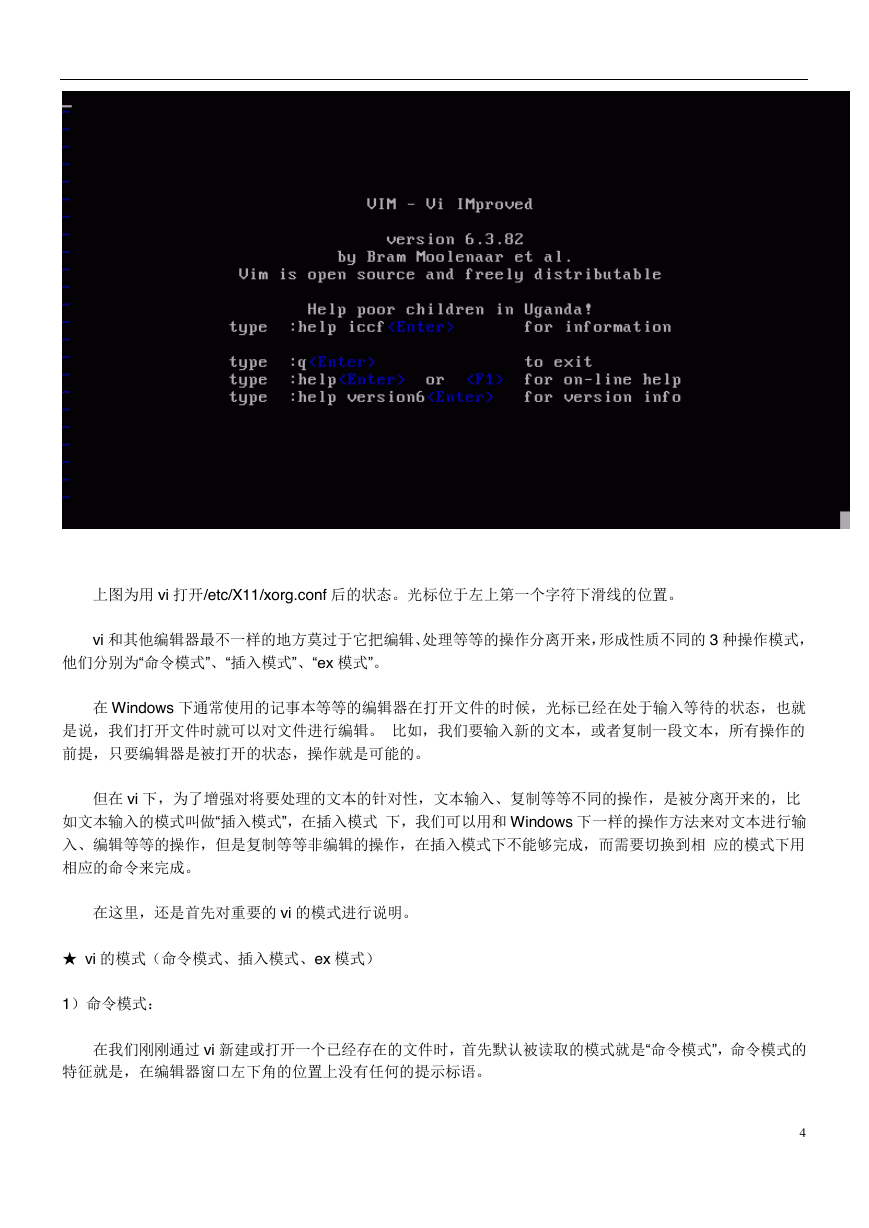
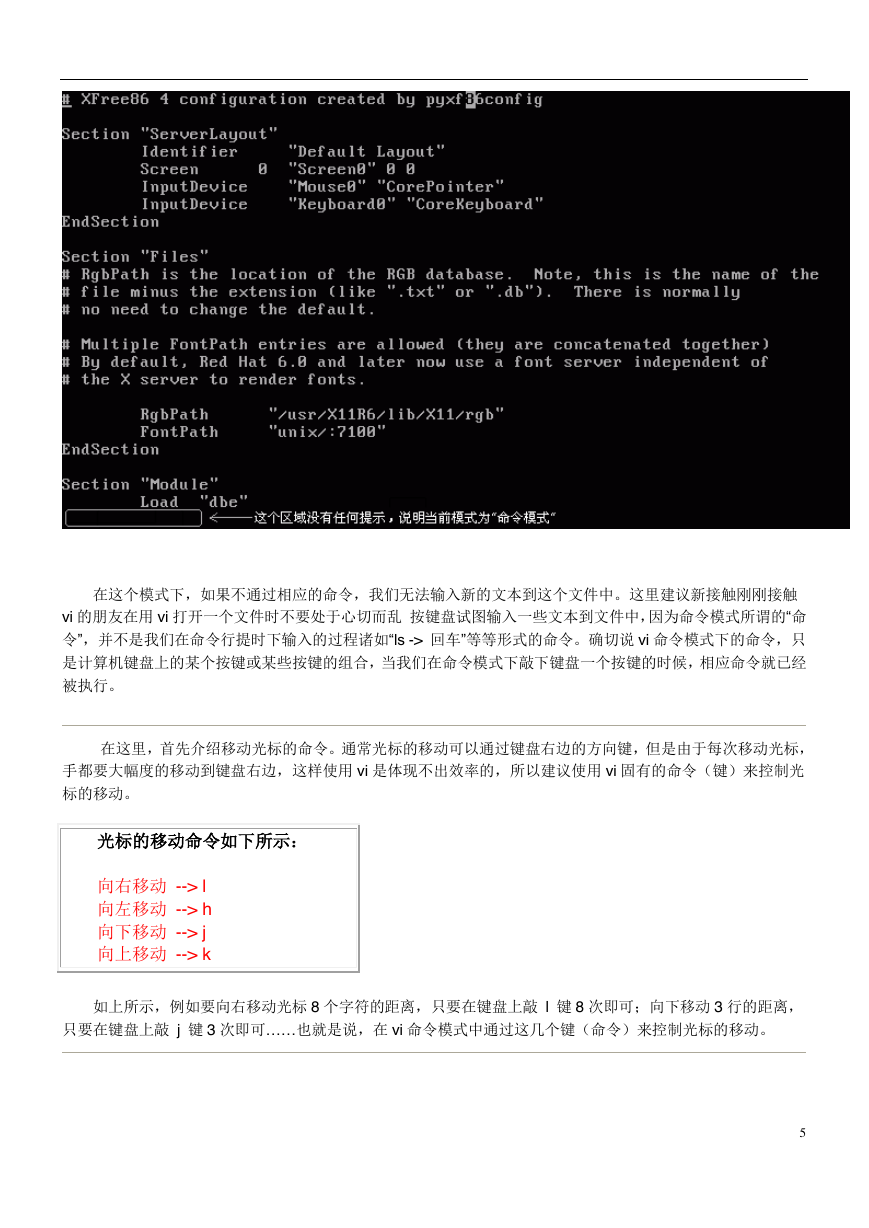
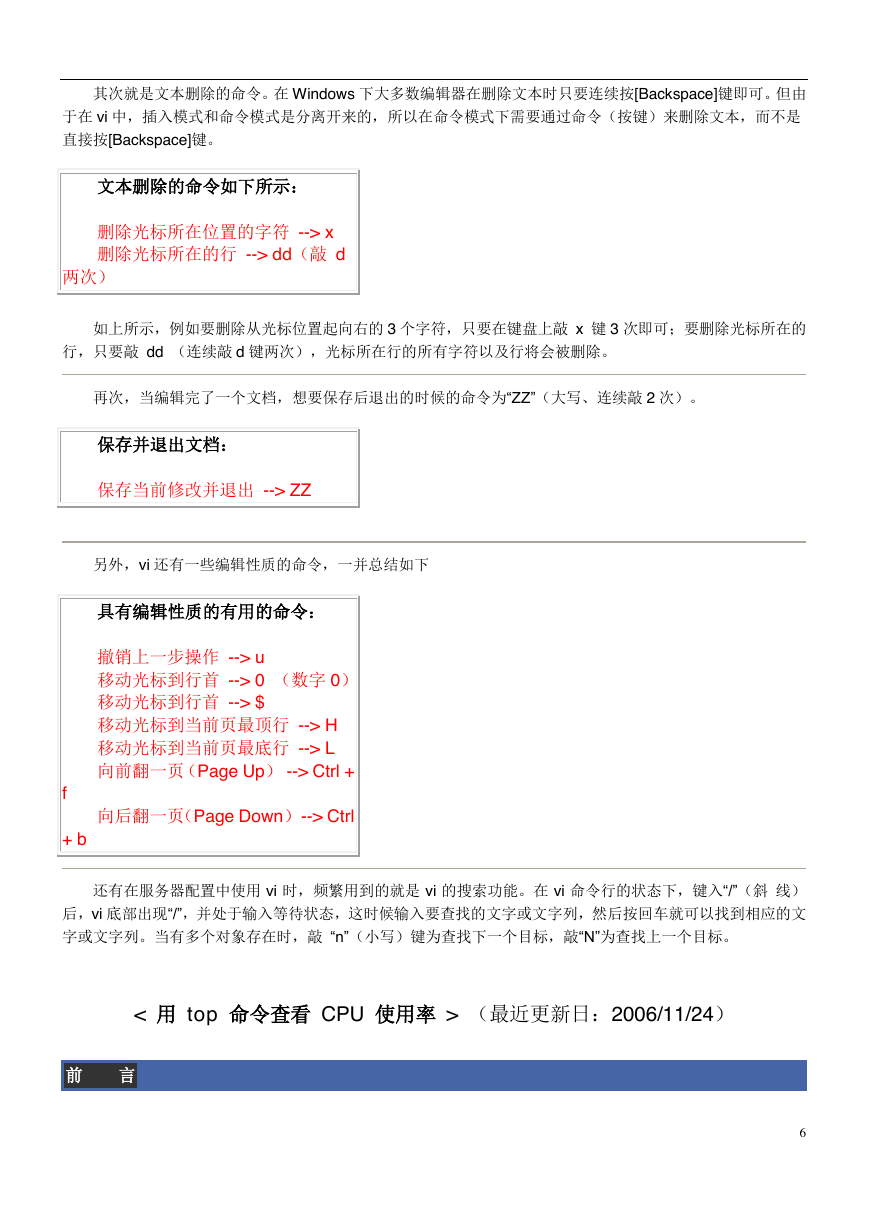
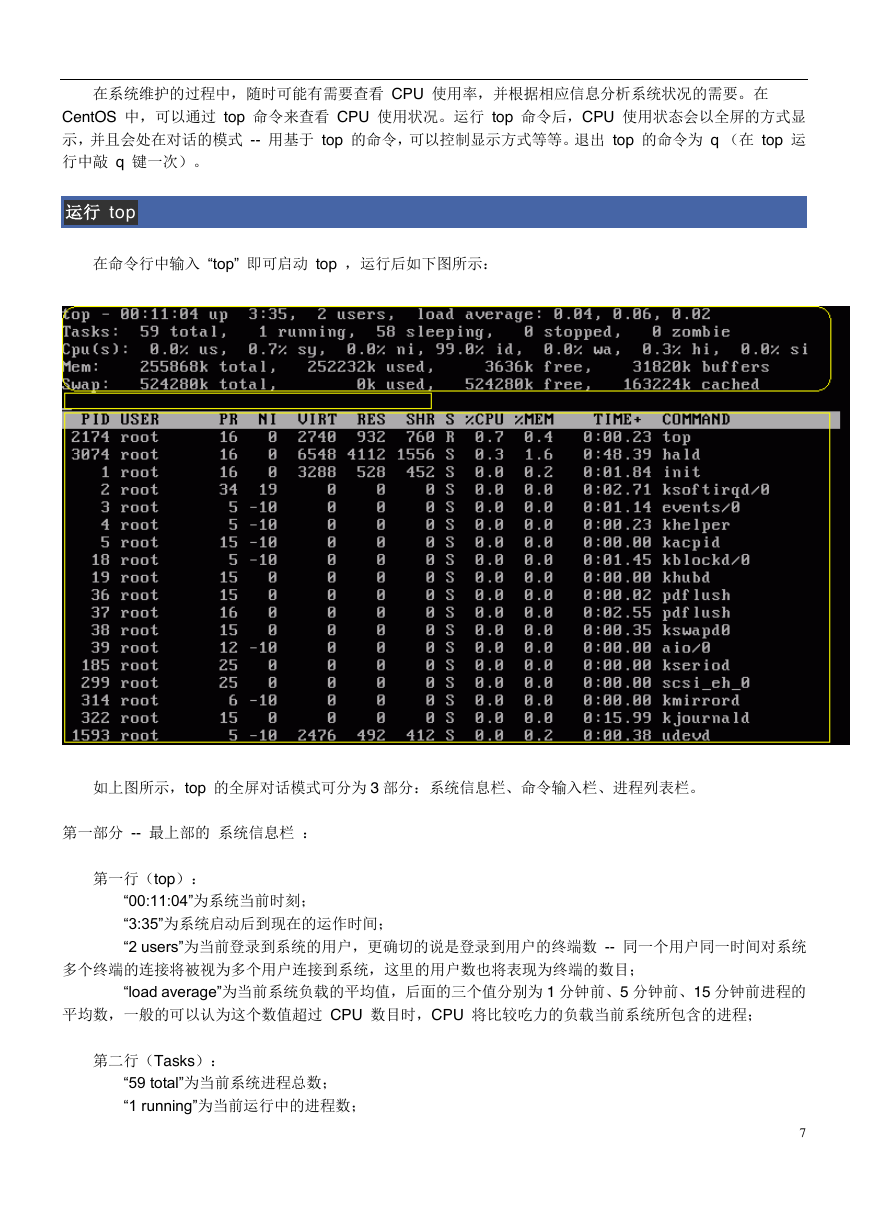
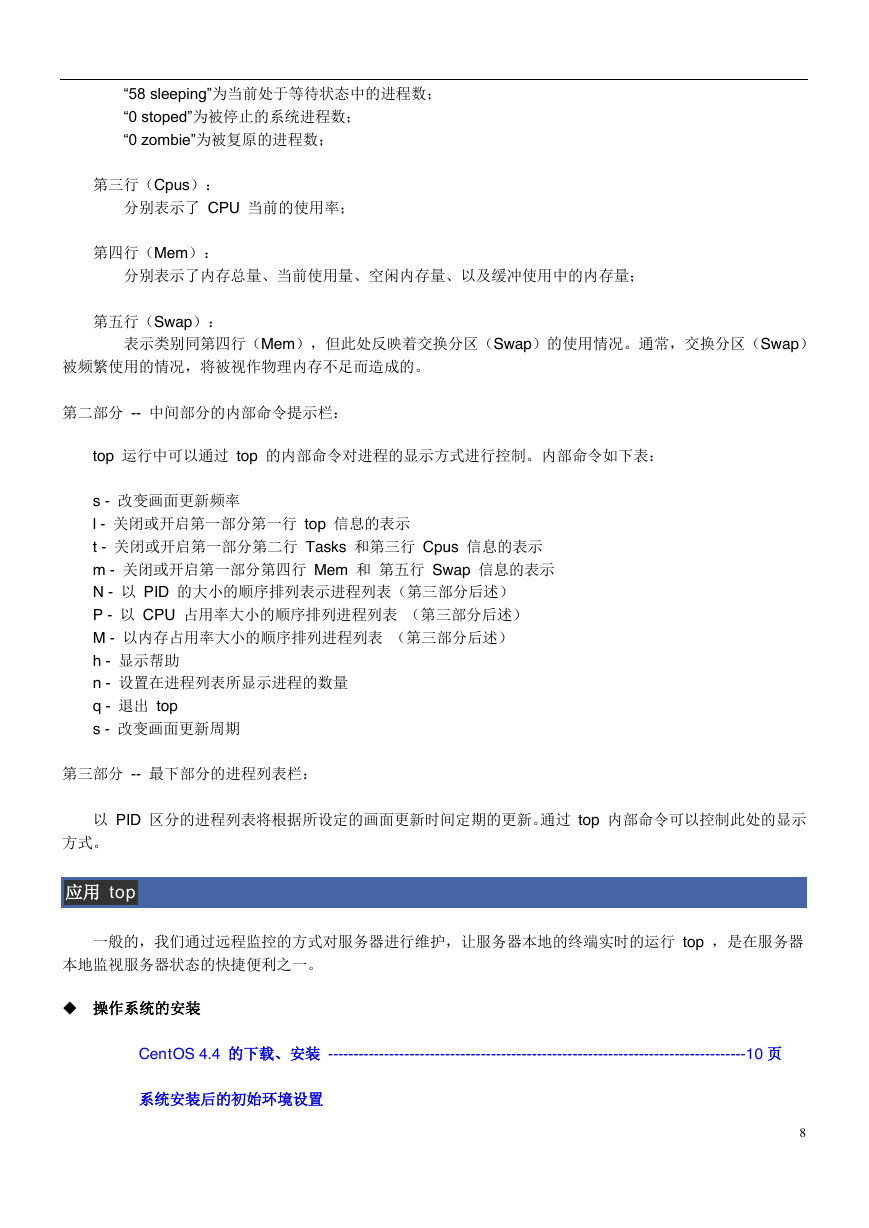
 2023年江西萍乡中考道德与法治真题及答案.doc
2023年江西萍乡中考道德与法治真题及答案.doc 2012年重庆南川中考生物真题及答案.doc
2012年重庆南川中考生物真题及答案.doc 2013年江西师范大学地理学综合及文艺理论基础考研真题.doc
2013年江西师范大学地理学综合及文艺理论基础考研真题.doc 2020年四川甘孜小升初语文真题及答案I卷.doc
2020年四川甘孜小升初语文真题及答案I卷.doc 2020年注册岩土工程师专业基础考试真题及答案.doc
2020年注册岩土工程师专业基础考试真题及答案.doc 2023-2024学年福建省厦门市九年级上学期数学月考试题及答案.doc
2023-2024学年福建省厦门市九年级上学期数学月考试题及答案.doc 2021-2022学年辽宁省沈阳市大东区九年级上学期语文期末试题及答案.doc
2021-2022学年辽宁省沈阳市大东区九年级上学期语文期末试题及答案.doc 2022-2023学年北京东城区初三第一学期物理期末试卷及答案.doc
2022-2023学年北京东城区初三第一学期物理期末试卷及答案.doc 2018上半年江西教师资格初中地理学科知识与教学能力真题及答案.doc
2018上半年江西教师资格初中地理学科知识与教学能力真题及答案.doc 2012年河北国家公务员申论考试真题及答案-省级.doc
2012年河北国家公务员申论考试真题及答案-省级.doc 2020-2021学年江苏省扬州市江都区邵樊片九年级上学期数学第一次质量检测试题及答案.doc
2020-2021学年江苏省扬州市江都区邵樊片九年级上学期数学第一次质量检测试题及答案.doc 2022下半年黑龙江教师资格证中学综合素质真题及答案.doc
2022下半年黑龙江教师资格证中学综合素质真题及答案.doc